
登陸自己網站的后臺。就是網站的域名后面加一個admin就可以進入到自己的網站后臺了。
在左邊豎著的導航欄找到插件。
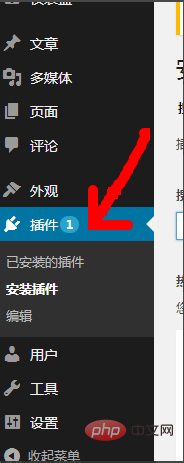
選擇插件里面的:安裝插件,進入到下面這個頁面。
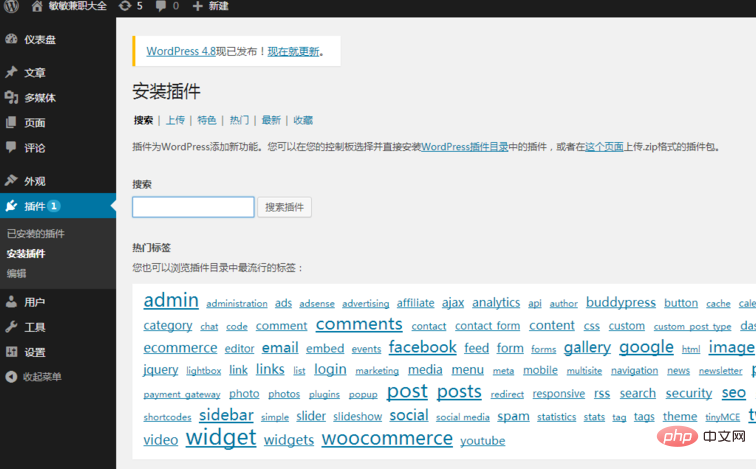
在框里面搜索我們要的分享插件JiaThis。直接把這個英文名字復制到框框里面搜索就可以了。
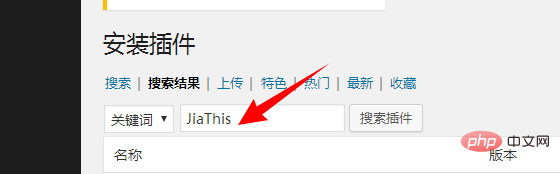
相關推薦:《WordPress教程》
搜索后我們就可以看到我們搜索出來的這個分享插件。箭頭指的就是我們需要安裝的插件。直接點擊現在安裝。
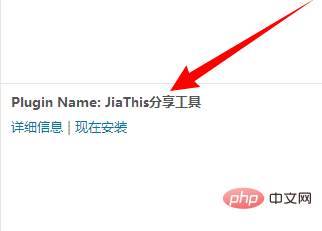
安裝好后點擊啟用插件。
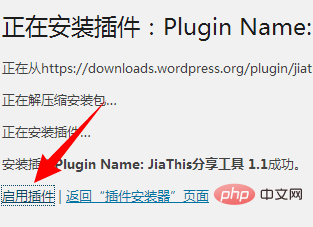
這個時候我們再進入插件—–已安裝插件——點擊剛才裝上去的JiaThis點擊下方的設置。我們可以看到這樣的頁面。我用紅圈圈出來的地方是分享插件的代碼。這個代碼是可以被替換的。
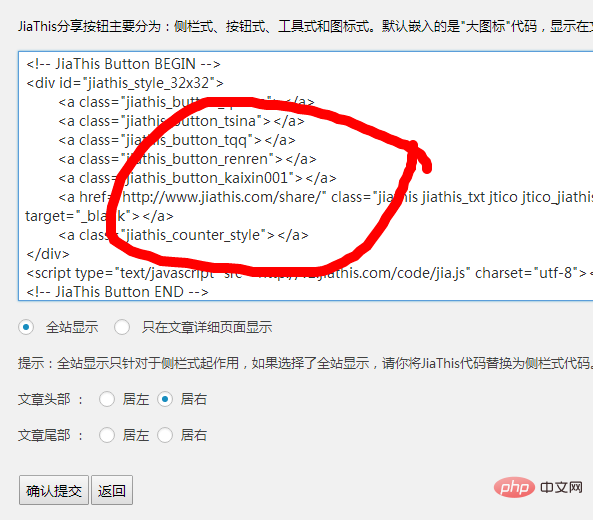
想要什么樣的分享模式。JiaThis官網上都有各種已經寫好的代碼。咱們百度搜索JiaThis官網。
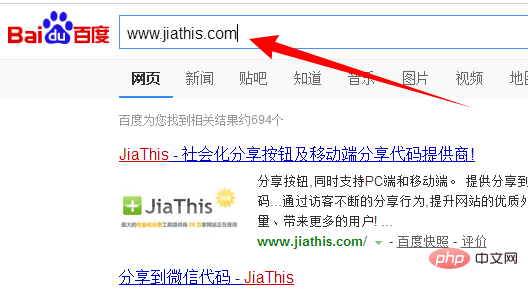
咱們進入到官網,選好自己想要安裝哪一種插件。然后把插件的代碼復制了。
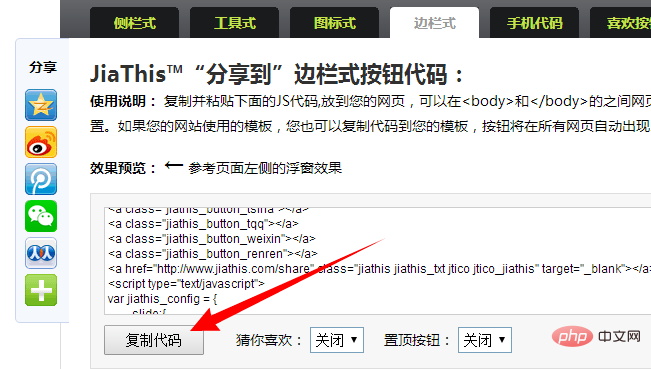
復制好代碼后,將剛才我圈起來的地方粘貼進去替換掉之前的代碼就可以了。選擇一下分享的小標簽要放的位置。更新一下網站。我們就可以看到分享的標簽已經顯示到網站上了。想要分享什么自己動手試試吧。
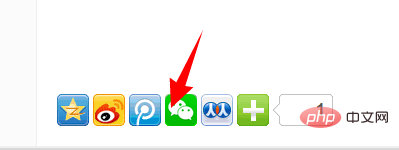
? 版權聲明
文章版權歸作者所有,未經允許請勿轉載。
THE END
喜歡就支持一下吧
相關推薦



















